Iperius Backup intègre le cryptage des données, comme tout logiciel dédié le ferait, afin de garantir, la protection des données sensibles et personnelles et la règlementation RGPD.
Dans ce didacticiel, nous décrivions le fonctionnement du cryptage et comment le configurer dans un Jeu de sauvegarde Iperius Backup.
Aussi, dans ce tutoriel, nous expliquerons les étapes à suivre pour récupérer des données chiffrées, en fonction de l’option de protection sélectionnée dans le Jeu de suavegarde.
Protection standard
Si dans les paramètres de destination a été sélectionnée l’option «Protection standard», les données peuvent être simplement extraites en insérant le mot de passe, ce qui est réalisable depuis n’importe quel logiciel de compression comme 7-zip, et donc aussi avec Iperius Backup.
Dans l’onglet «Restaurer», sélectionnez l’option «Restaurer à partir d’un fichier zip» :
Sélectionnez le chemin du fichier zip créé par Iperius, le chemin de destination où extraire les données, et le mot de passe de protection qui a été configuré dans le Jeu de sauvegarde, puis cliquez sur «Exécuter la restauration»
Chiffrement de l’intégralité du fichier zip
Si vous choisissez de crypter les données dans la configuration de sauvegarde, la restauration doit nécessairement être effectuée avec Iperius Backup. En fait, il n’est pas possible d’ouvrir le fichier zip directement avec Winzip ou 7zip, car cela donnerait une erreur de fichier corrompu.
Tout d’abord, le fichier zip doit être décrypté/déchiffré.
Sélectionnez “Restaurer à partir du fichier zip” dans Iperius Backup, spécifiez le chemin du fichier zip créé par Iperius et le mot de passe utilisé dans la configuration du Jeu de sauvegarde, définissez le chemin de destination où enregistrer le fichier zip déchiffré et exécutez l’opération “Décrypter le fichier zip” :
Une fois décrypté, le nouveau zip généré peut être ouvert avec n’importe quel logiciel de compression de données comme 7-zip, donc également avec Iperius Backup, en sélectionnant «Restaurer à partir du fichier zip» et en extrayant les données comme dans l’image ci-dessous :
Cryptage standard + fichier entier
Si les deux types de protection ont été sélectionnés, il faut tout d’abord décrypter les données comme expliqué dans le paragraphe précédent «Chiffrement de l’intégralité du fichier zip », puis les extraire en entrant à nouveau le mot de passe.
(Anglais, Italien, Allemand, Espagnol, Portugais - du Brésil)

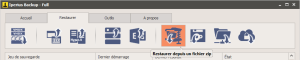

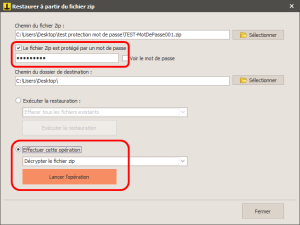
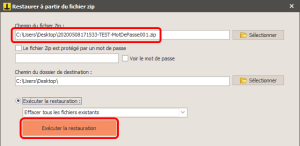
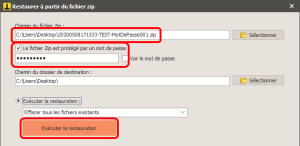
PLEASE NOTE: if you need technical support or have any sales or technical question, don't use comments. Instead open a TICKET here: https://www.iperiusbackup.com/contact.aspx
**********************************************************************************
PLEASE NOTE: if you need technical support or have any sales or technical question, don't use comments. Instead open a TICKET here: https://www.iperiusbackup.com/contact.aspx
*****************************************